GIMP
![]()
Trabaja fácilmente con todo tipo de archivos de imágenes
Un programa muy versátil y de código abierto.
- Proporciona la traducción al español
- Totalmente gratuito.
- Admite muchos tipos de archivos de imágenes.
- Funciones avanzadas de edición
- Soporte para plugins
- Más limitado que otras herramientas de edición profesionales
- Muestra algunos fallos
- GIMP tải về [VI]
- GIMP下载 [ZH]
- GIMP download [PT]
- GIMP Скачать [RU]
- GIMP تنزيل [AR]
- GIMP indir [TR]
- GIMP Download [DE]
- Télécharger GIMP [FR]
- GIMP Unduh [ID]
- GIMP bezpieczne pobieranie [PL]
- GIMP download [NL]
- GIMP 다운로드 [KO]
- GIMP scarica [IT]
- GIMP โปรแกรมดาวน์โหลด [TH]
- GIMP download [EN]
- GIMPダウンロード [JA]
- Crear, editar y retocar imágenes pixelares fijas o animadas.
- Tratar las imágenes en formato plano o en capas.
- Utilizar una gran variedad de herramientas como pinceles, patrones, filtros y efectos.
- Para comenzar a utilizar GIMP es necesario tenerlo descargado e instalado en la computadora (en los equipos de Plan Ceibal ya viene incorporado).
- Para conocer mejor este recurso, te sugerimos los siguientes materiales:
- Manual de usuario de GIMP. Aquí encontrarás cómo utilizar las diversas herramientas del programa, cambio de tamaño o rotación de imagen, efectos, guardado/exportado de imágenes, entre muchos otros.
GIMP es un programa de edición de imágenes completamente gratuito con una gran variedad de funciones profesionales. Diseñado para Windows, GIMP es el programa que buscas para editar fotos y crear imágenes o ilustraciones sin gastarte ni un solo céntimo.
Gracias a GIMP, puedes crear iconos, imágenes, elementos de diseño, ilustraciones y mucho más. El programa se creó inicialmente para Linux, pero con el tiempo han salido versiones compatibles con Windows e incluso para Mac. Sus funciones son muy similares a las que ofrecen programas como InPixio Free Photo Editor o el famoso Adobe Photoshop.
Además, dado que GIMP es un software de código abierto, es fácil de ampliar. Puedes utilizar una serie de extensiones y plugins para personalizar el programa según tus necesidades. De hecho, cuando descargues el programa, encontrarás muchos plugins preinstalados para ofrecer una mejor experiencia a los usuarios. El programa también cuenta con una comunidad activa que ha desarrollado multitud de plugins que pueden serte de gran utilidad.
GIMP es compatible con Windows 7 y versiones superiores, incluyendo Windows 11. El programa está disponible tanto para sistemas de 32 bits como de 64 bits.
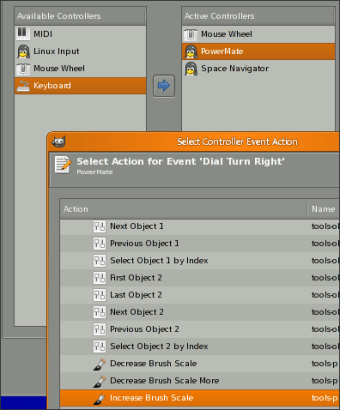




No hay comentarios:
Publicar un comentario